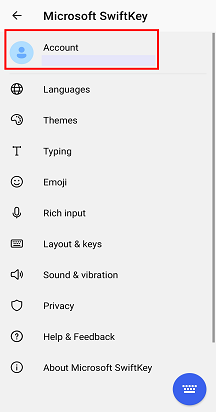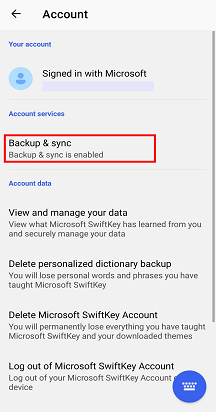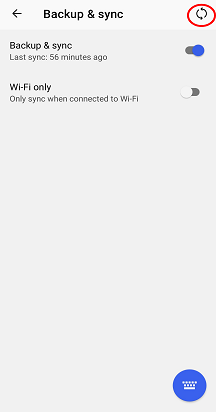Vyskytli sa problémy s klávesnicou Microsoft SwiftKey? Skontrolujte, či používate najnovšiu verziu Microsoft SwiftKey. Ak to chcete skontrolovať, ťuknite v zozname aplikácií na položku Microsoft SwiftKey Klávesnica a potom na položku Informácie Microsoft SwiftKey pod položkou Informácie. Ak nemáte túto verziu, inovujte ju navštívením obchodu Google Play a vyhľadaním Microsoft SwiftKey klávesnice.Po potvrdení, že používate najnovšiu verziu Microsoft SwiftKey, vyskúšajte nižšie uvedené kroky.
Prvý:
-
1. Otvorte aplikáciu Microsoft SwiftKey 2. Ťuknite na položku Konto 3. Odhláste sa zo svojho Microsoft SwiftKey konta 4. Znova sa prihlásiť 5. Vyberte položku Zálohovať & synchronizáciu a stlačením klávesu na obnovenie vynútite synchronizáciu
Sekunda:
-
1. Prejdite do časti Nastavenia zariadenia a potom na položku Správca aplikácií alebo Aplikácie 2. Posuňte sa nadol na položku Microsoft SwiftKey Klávesnica a vyberte ju v zozname 3. Vyberte položku Ukladací priestor a potom ťuknutím vymažte vyrovnávaciu pamäť a údaje 4. Otvorte klávesnicu Microsoft SwiftKey a podľa potreby znova upravte nastavenia
Nota: Týmto sa vymažú všetky údaje a uložený jazyk z aplikácie. Ak ste však prihlásení do svojho Microsoft SwiftKey konta, nestratíte žiadne predtým uložené údaje.
Tretí:
Ak vyššie uvedené nefungovalo, skúste odstrániť Microsoft SwiftKey a preinštalovať z Obchodu Google Play. To často vyžehlí všetky problémy, ktoré by mohli mať vplyv na výkon.
Vyskytli sa problémy s klávesnicou Microsoft SwiftKey? Skontrolujte, či používate najnovšiu verziu Microsoft SwiftKey. Ak nemáte najnovšiu verziu, inovujte ju navštívením obchodu AppStore a vyhľadaním Microsoft SwiftKey klávesnice.Skúste odstrániť Microsoft SwiftKey a preinštalovať z obchodu AppStore. To často vyžehlí všetky problémy, ktoré by mohli mať vplyv na výkon.
Pred odinštalovaním aplikácie si v prípade potreby zálohujte svoj osobný jazykový profil v cloude SwiftKey, aby ste nestratili žiadny zo svojich naučených jazykov. Pomoc nájdete tu: Čo je synchronizácia zálohovania &?
Nota: Odinštalovaním aplikácie sa môžu odstrániť vaše štatistiky Microsoft SwiftKey vrátane uložených klipov v schránke.
Ak potrebujete ďalšiu pomoc/tieto kroky nefungovali, kontaktujte nás odoslaním žiadosti o podporu nižšie.